Corrigir o erro 0xc00000e9 no Windows 11/10
O erro 0xc00000e9(Error 0xc00000e9) significa que é um I/O error , ou seja, é principalmente relacionado ao hardware e mais especificamente relacionado ao disco rígido. Ocorre quando um dispositivo de armazenamento removível é removido enquanto está em uso ou está falhando. Também pode ocorrer se um arquivo de sistema corrompido for encontrado durante o processo de inicialização. Neste artigo, vou sugerir algumas dicas que podem corrigir isso e entender a causa exata do erro.
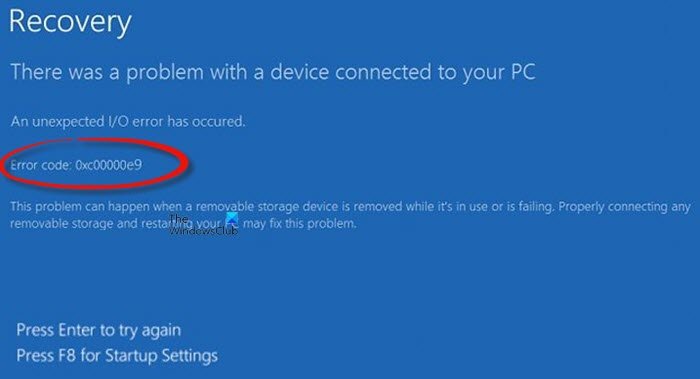
As causas usuais são:
- Arquivos ou registro do Windows corrompidos
- Falha de hardware externo ou componentes de PC
- Portas de E/S danificadas
- Um disco rígido desconectado que não se conecta à placa-mãe
- Configurações de UEFI(UEFI) , BIOS ou CMOS configuradas incorretamente .
Corrigir o erro 0xc00000e9(Fix Error 0xc00000e9) no Windows 11/10
Se você receber esse erro durante a inicialização, tente estas sugestões. Mas primeiro, certifique-se de que seu dispositivo de armazenamento esteja fisicamente conectado corretamente e reinicie o computador e veja se isso ajudou.
1] Execute o ChkDsk no modo de segurança
Inicialize o Windows no modo(Boot Windows into Safe Mode) de segurança , abra o prompt de comando e execute a ferramenta ChkDisk para corrigir erros de disco.
Você também pode precisar verificar seu disco rígido quanto a setores defeituosos ou outros problemas. Você precisa executar uma série de diagnósticos do disco rígido . (Hard)Siga este artigo para verificar e corrigir setores defeituosos do disco rígido .
2] Execute o reparo automático de inicialização
Você pode querer executar o Reparo Automático de Inicialização(Run Automatic Startup Repair) . É provável que isso ajude.
3] Partição corrompida ou ruim
Às vezes, a partição que você escolhe instalar pode estar corrompida ou ruim. Ou talvez essa partição específica não esteja visível quando você tenta instalá-la.
Nesses casos, você precisa formatar a partição(format the partition) . Portanto, meu conselho seria fazer backup de seus dados em uma unidade externa ou alguma outra fonte e, em seguida, excluir a partição e reformatá-la.
Por algum motivo, se você não conseguir entrar no Windows , baixe o CD inicializável do MiniTool Partition Wizard(MiniTool Partition Wizard Bootable) – é um freeware – e grave-o em um disco.
O uso dessas ferramentas é bastante simples; basta seguir o assistente. O site também tem tutoriais sobre como excluir uma partição e formatá-la.
Depois de concluir isso, tente instalá-lo novamente e veja se funciona.
4] Verifique se(Check) há outras condições ambientais
Outras condições ambientais significam que se, por exemplo, você tiver um disco rígido externo ou outra unidade USB conectada, desconecte-os. É uma boa ideia reconstruir seu MBR(rebuild your MBR) também.
5] Verificação de falso positivo
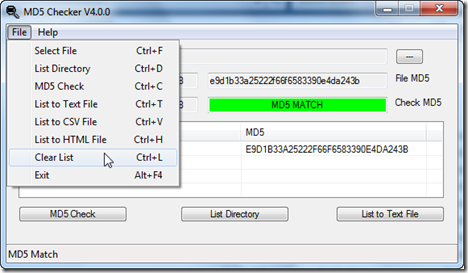
Se você vir esse erro durante a instalação(Installation) , essa sugestão pode ser aplicada. 0xc00000e9 significa que algo está errado com seu disco rígido – mas às vezes o erro pode ser apenas um falso positivo – ou seja, pode ser outra coisa. Portanto, primeiro verifique a consistência da sua mídia de instalação. Para fazer isso, baixe o MD5 Hash Checker e instale-o.
MD5sum hash check é um utilitário que verifica se você tinha uma imagem ISO ruim quando a gravou em disco. A Microsoft(Microsoft) publicou o hash Md5sum na página de download do Windows . Portanto, compare esse valor com o arquivo que você baixou e certifique-se de que o valor do hash Md5sum corresponda(Md5sum hash value matches) .
Há também outras ferramentas disponíveis específicas para a fabricação de discos rígidos, portanto, verifique o site deles para obter mais dicas de solução de problemas sobre como consertar discos rígidos.
Tudo de bom.
(All the best.)
Related posts
Fix Application Load Error 5:0000065434 no Windows 10
Fix Bdeunlock.exe Bad image, System Error ou não responde erros
Fix Microsoft Store Error 0x87AF0001
Fix Application Error 0xc0150004 no Windows 11/10
Fix Error 0xC00D3E8E, a propriedade é lida apenas no Windows 11/10
Fix Windows 10 Upgrade Assistant Error 0xC1900200
Fix Logitech Setpoint Runtime error no Windows 10
Fix Error Code 19, o Windows não pode iniciar este hardware device
Fix Error 0x80004005, Unspecified error no Windows 11/10
Fix Error Code 0x800f0954 ou 0x500f0984 no Windows 11/10
Fix Falha ao carregar o erro Steamui.dll no Windows 10
Fix Crypt32.dll Não encontrado ou erro ausente em Windows 11/10
Fix Smart Check passado, Short DST Erro Falha na HP computer
Fix Error 0x80070141, O dispositivo está inacessível no Windows 11/10
Request não pôde ser realizado por causa de I/O device (0x8078012d)
Fix WpnUserService.dll Error em Windows 11/10
Fix Script Error em Windows 10
Fix Windows Defender Error 0x800b0100 no Windows 10
Fix Windows 10 Update or Activation Error 0x800f0805
Fix Microsoft Outlook Error 0x80040115 no Windows 10
